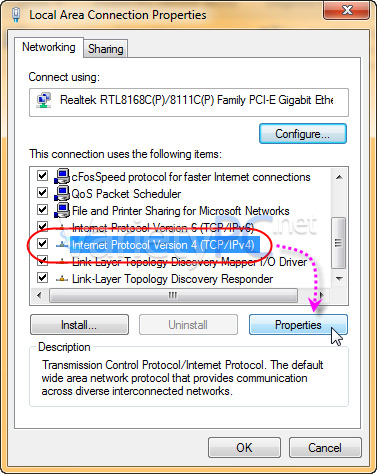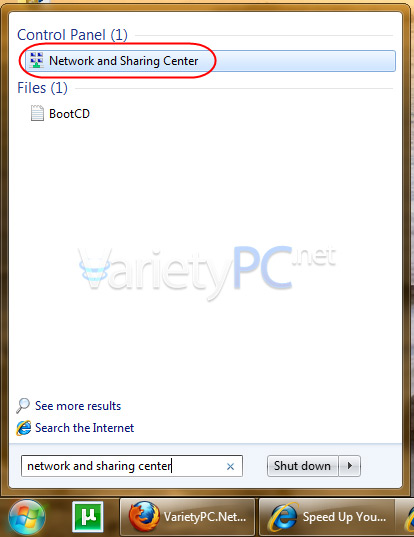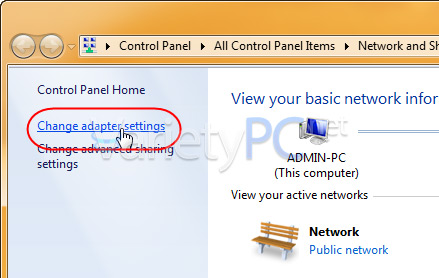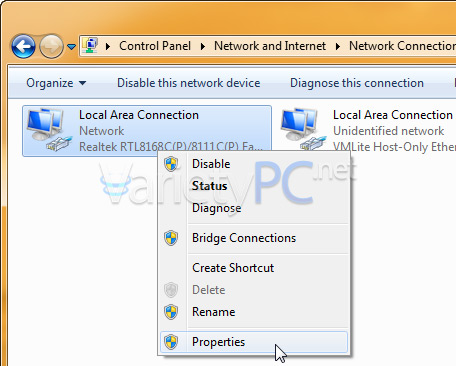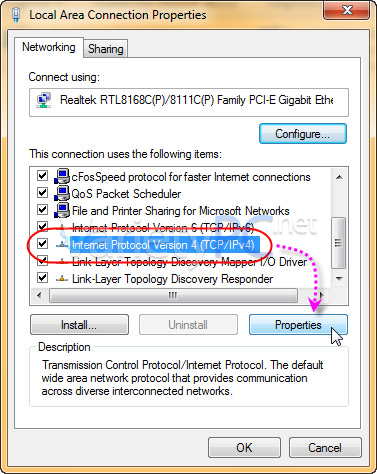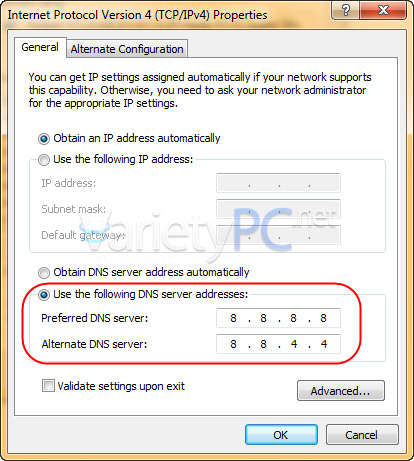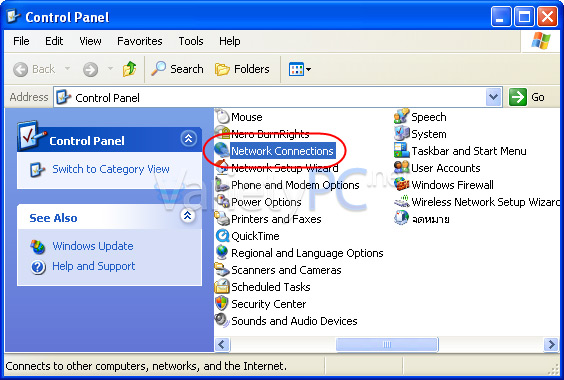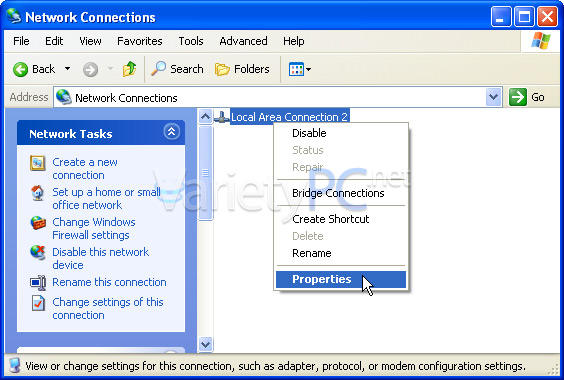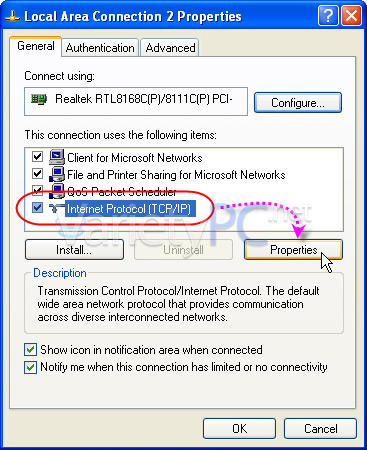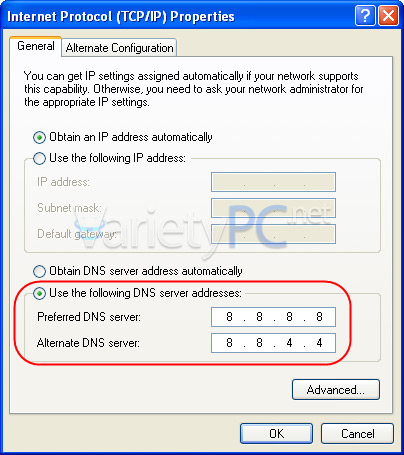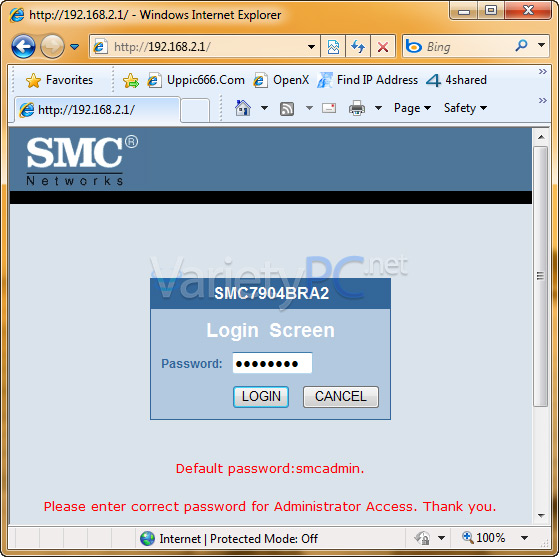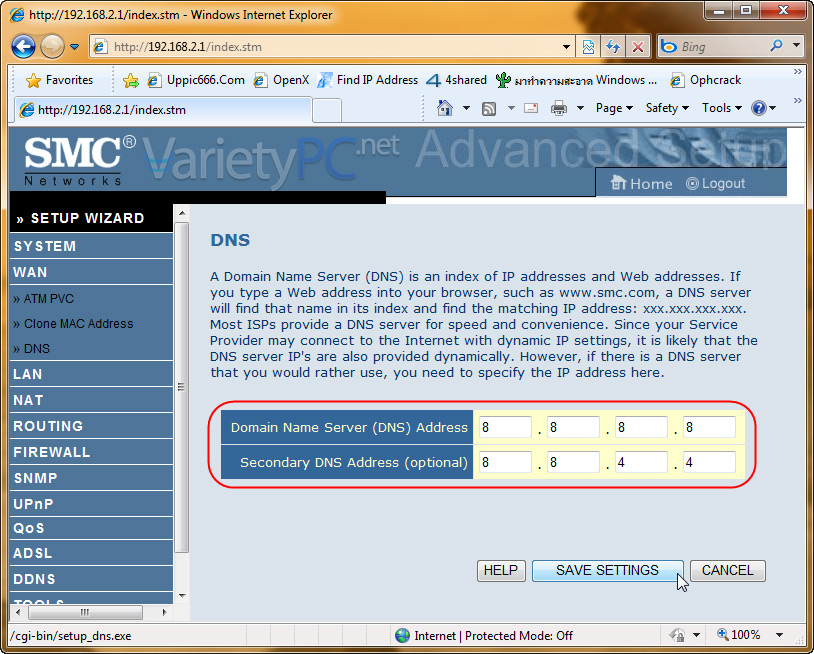สวัสดีพี่ๆเพื่อนๆที่น่ารักทุกๆท่านนะครับ ช่วงนี้ไม่ค่อยได้อัพเดตเนื้อหาในส่วนของ Network Article กันเลย ส่วนหนึ่งเพราะว่างานเยอะด้วยน่ะครับ แล้ววันนี้มีเวลาว่างนิดหน่อย ก็เลยจะอัพเดตเนื้อหาให้เพิ่มเติมกันสักหน่อย
สำหรับท่านใดที่ชอบท่องเว็บอยู่เป็นประจำ และเจอปัญหากับการเรียกหน้าเว็บเพจจากเว็บต่างๆที่เป็นไปด้วยความล่าช้า ถ้าหากอยากทำให้หน้าเว็บเพจในเว็บที่เคยเข้าใช้งานอยู่เป็นประจำถูกเปิด /โหลดได้เร็วขึ้น ลองเอาวิธีนี้ไปแก้ไขปรับปรุงกันดูนะครับ
Note. วิธีนี้เหมาะสำหรับท่านที่ใช้โทรศัพท์แบบ Hi-Speed ADSL เท่านั้น จะเป็นความเร็วกี่ Mb/s ก็ได้ แต่ทางที่ดีใช้กับ Net ของท่านที่ความเร็วช้าๆน่าจะเห็นผลชัดที่สุดนะครับ ซึ่งเราจะต้องตั้งค่า DNS Server ของวินโดวส์ และตั้งค่า DNS Server ให้กับโมเด็มเร้าเตอร์ด้วยครับ โดยอาศัยลูกเล่นอย่าง Google Public DNS มาช่วยนั่นเอง
ระบบที่รองรับ Windows 7, Vista, XP
เรามาดูวิธีการตั้งค่ากัน
สำหรับ Windows 7, Windows Vista
โดยคลิก Start -> ที่ช่อง Search programs and files พิมพ์ Network and Sharing Center -> แล้วกด Enter
คลิกหัวข้อ Change adapter settings
คลิกขวาหัวข้อ Local Area Connection แล้วเลือก Properties
ดับเบิลคลิกหัวข้อ Internet Protocol Version 4 (TCP/IPv4)
แล้วตั้งค่าในส่วนของ Use the following DNS server addresses:
Preferred DNS server: 8.8.8.8
Alternate DNS server: 8.8.4.4
แล้วกด OK
สำหรับ Windows XP
คลิก Start -> Control Panel -> แล้วดับเบิลคลิกชอร์ตคัท Network Connections
คลิกขวาหัวข้อ Local Area Connection แล้วเลือก Properties
ดับเบิลคลิกหัวข้อ Internet Protocol (TCP/IP)
แล้วตั้งค่าในส่วนของ Use the following DNS server addresses:
Preferred DNS server: 8.8.8.8
Alternate DNS server: 8.8.4.4
แล้วกด OK
เมื่อตั้งค่า DNS Server ให้กับวินโดวส์เรียบร้อยแล้ว ต่อไปเราก็ต้องตั้งค่า DNS Server ให้กับโมเด็มเร้าเตอร์ด้วย
โดยใส่หมายเลข IP Address ที่ต้องใช้งานกับเว็บเบราเซอร์ เช่น 192.168.2.1 (สำหรับโมเด็มเร้าเตอร์ของ SMC ส่วนยี่ห้ออื่นๆต้องดูจากคู่มือประกอบนะครับ) แล้วทำการล็อกอิน
ทำการตั้งค่าในส่วนของ DNS ที่หัวข้อ
Domain Name Server (DNS) Address: 8.8.8.8
Secondary DNS Address (Optional): 8.8.4.4
แล้วกดบันทึกการตั้งค่า
หลังจากนี้ลองเปิดหน้าเว็บต่างๆขึ้นมาใหม่ แล้วสังเกตความเร็วในการเปิดเข้าหน้าเว็บต่างๆว่าเร็วขึ้นหรือไม่ โดยส่วนตัวผมมีความรู้สึกว่าเร็วขึ้นกว่าเดิมนะ (หรือผมคิดไปเอง อิอิ)
เพิ่มเติมอีกนิด ก่อนการแก้ไขลองเปิดหน้าเว็บที่มีการโหลดรูปประกอบเยอะๆแล้วลองจับเวลาดูนะ ครับ ว่าใช้เวลาโหลดนานแค่ไหน และเมื่อแก้ไขค่าต่างๆเสร็จเรียบร้อยแล้วลองทดสอบการเปิดหน้าเว็บนั้นๆดู ใหม่
ตัวอย่างภาพประกอบเยอะๆจากลิงค์นี้ อิอิ -> https://www.www.varietypc.net/webboard/index.php?topic=5.0